Cara Terus Membaca Di Mana Anda Berhenti di File PDF di Windows
Microsoft Windows 10 Pdf / / March 19, 2020
Terakhir diperbarui saat

Harus menemukan di mana Anda tinggalkan dalam file PDF bisa membuat frustasi, terutama dalam dokumen yang panjang. Tapi jangan khawatir. Kami akan menunjukkan kepada Anda bagaimana melanjutkan membaca di mana Anda tinggalkan.
Ketika Anda membuka file PDF di sebagian besar pembaca PDF, itu membuka ke awal file, tidak peduli apa halaman Anda pada saat terakhir kali file itu dibuka.
Ini bisa membuat frustasi jika Anda sedang membaca file PDF yang panjang dan Anda harus mematikan komputer. Lain kali Anda membuka file, Anda harus menemukan tempat Anda lagi.
Beberapa pembaca PDF populer memiliki pengaturan yang memungkinkan Anda untuk terus membaca di mana Anda tinggalkan di file saat Anda membukanya. Kami akan menunjukkan kepada Anda cara mengatur ini dalam tiga gratis Pembaca PDF.
Adobe Acrobat Reader
Untuk mengatur Adobe Acrobat Pembaca sehingga membuka dokumen PDF ke tempat Anda tinggalkan, pilih Preferensi dari Edit Tidak bisa. Anda tidak perlu membuka file PDF untuk mengubah pengaturan ini.
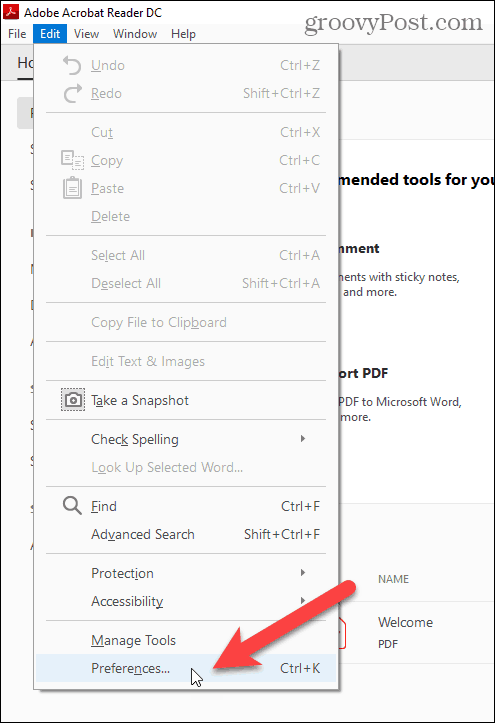
Di sebelah kiri Preferensi dialog, pilih Dokumen dibawah Kategori.
Lalu, periksa Kembalikan pengaturan tampilan terakhir saat membuka kembali dokumen kotak centang.
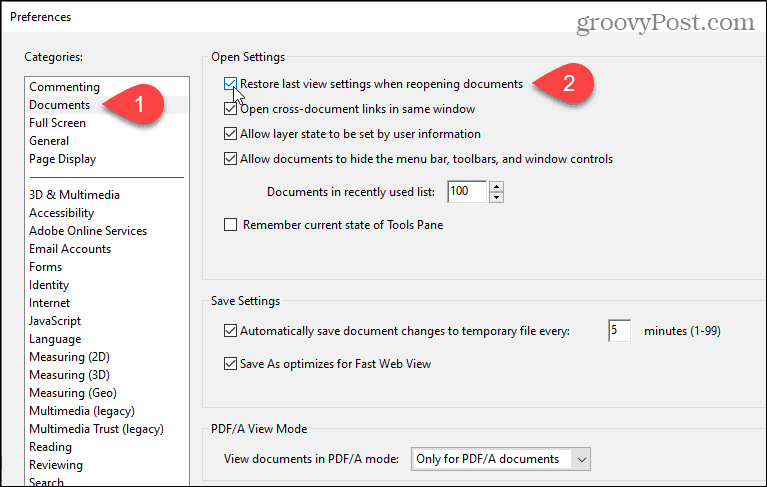
Sekarang, ketika Anda membuka kembali file PDF apa pun, Acrobat Reader akan melompat ke halaman yang Anda lihat ketika Anda terakhir kali menutup file tersebut. Pengaturan ini efektif untuk semua file PDF.
Foxit Reader
Di Foxit Reader, klik tautan Mengajukan tab lalu klik Preferensi.
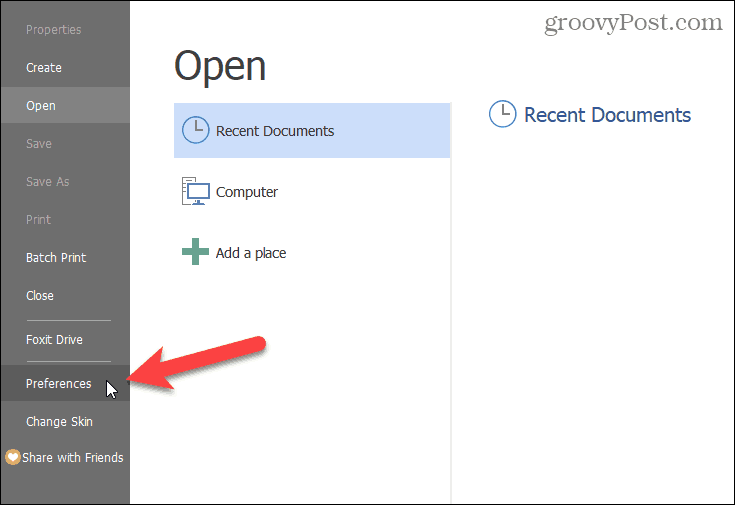
Klik Sejarah dalam daftar opsi di sebelah kiri. Lalu, periksa Kembalikan sesi terakhir ketika aplikasi dimulai kotak centang.
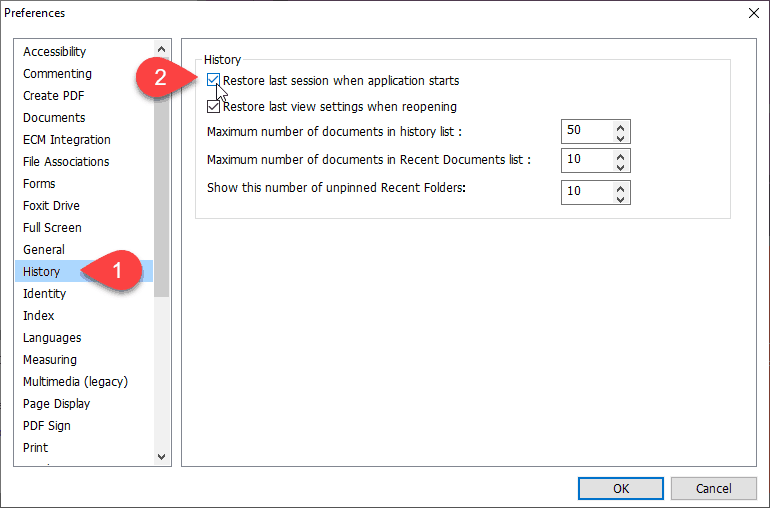
Setiap dokumen yang dibuka terakhir kali Anda menutup Foxit Reader akan terbuka lagi ketika Anda membuka Foxit Reader lagi. Dan setiap dokumen PDF akan terbuka ke tempat Anda tinggalkan.
SumatraPDF
Versi SumatraPDF yang dapat diinstal dan portabel dapat membuka file PDF di tempat yang Anda tinggalkan sebelumnya. Pengaturan untuk membuka file PDF tempat Anda tinggalkan dihidupkan secara default di kedua versi, tetapi kami akan menunjukkan di mana itu. Anda mungkin ingin mematikannya kadang-kadang.
Di SumatraPDF, klik tombol menu di sudut kiri atas jendela dan kemudian pergi ke Pengaturan> Opsi. Anda tidak perlu membuka file PDF. Pengaturan ini berlaku untuk semua file PDF yang Anda buka.
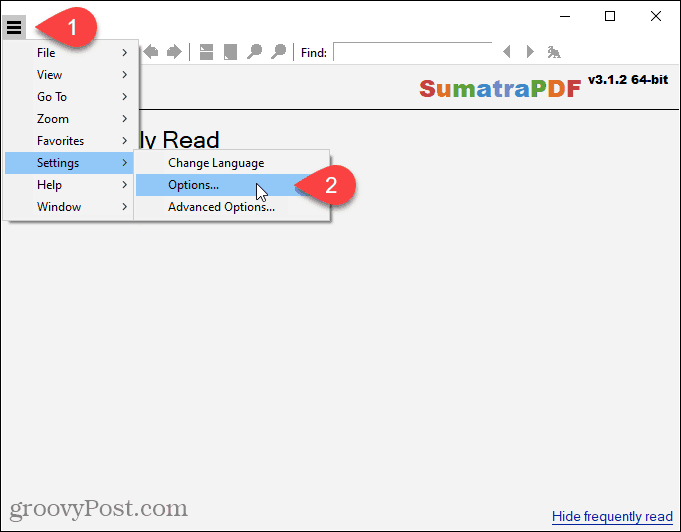
Jika Anda ingin SumatraPDF untuk membuka file PDF di mana Anda tinggalkan, pastikan Ingat file yang dibuka kotak dicentang di SumatraPDF Pilihan kotak dialog. Untuk mematikan pengaturan, hapus centang pada kotak.
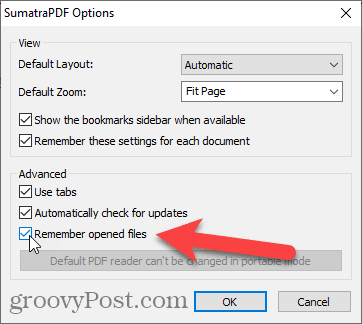
Itu Ingat file yang dibuka opsi juga menyediakan akses ke file yang baru dibuka di Internet Sering Dibaca layar yang ditampilkan ketika tidak ada file PDF terbuka. Klik pada file di Sering Dibaca layar untuk membukanya. File akan terbuka ke tempat Anda tinggalkan saat terakhir kali menutup file.
Jika Anda mematikan Ingat file yang dibuka opsi, opsi Sering Dibaca layar dibersihkan dan disembunyikan. Anda harus membuka file PDF dari menu utama dan semua file PDF akan terbuka ke awal.
Bagaimana jika Saya Menggunakan Browser Saya sebagai Pembaca PDF?
Jika Anda menggunakan browser untuk membaca File PDF, seperti Chrome, Firefox, atau Tepi, mereka akan selalu terbuka ke awal. Browser hanya pembaca PDF yang sangat dasar dan tidak ada pengaturan di browser untuk membuka file PDF ke tempat Anda tinggalkan.
